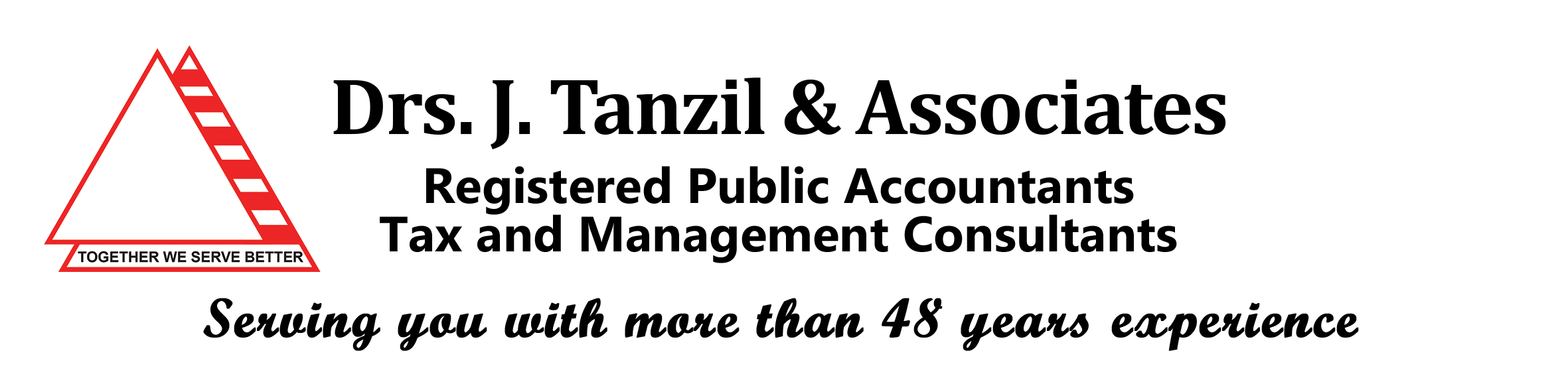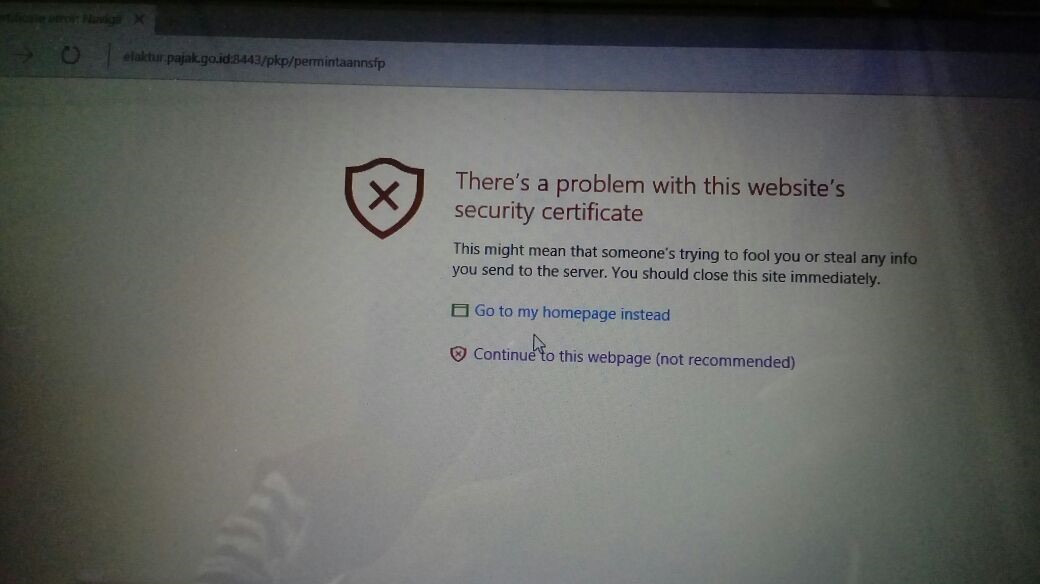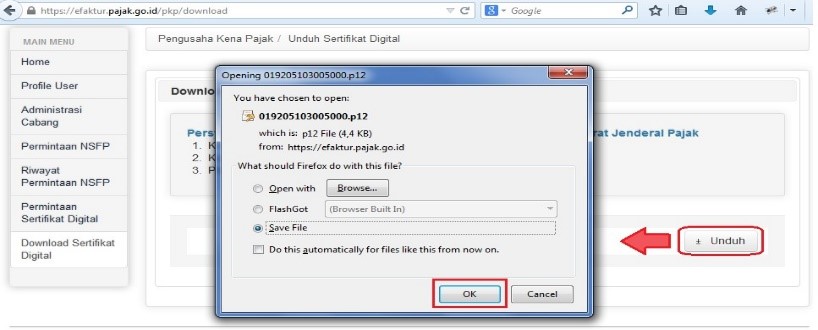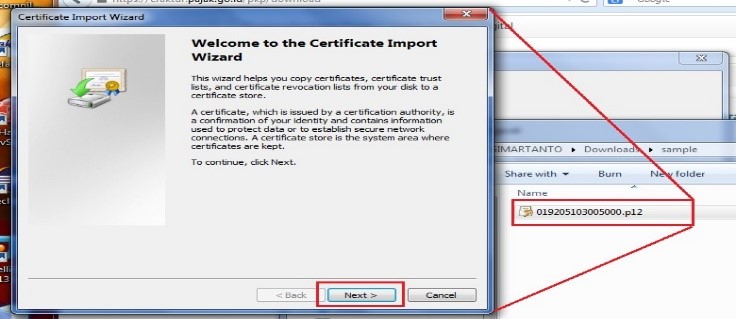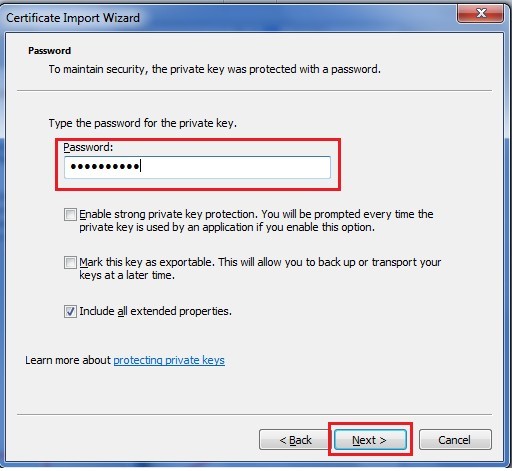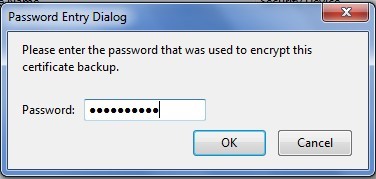Update Instalasi Sertifikat Digital Dalam Web Browser
20 July 2018
Category: TAX
Penulis:
 Ria Karina, A.Md
Ria Karina, A.Md

Salah satu aplikasi yang terdapat dalam website DJP online adalah e-nofa website yang digunakan dalam hal permintaan nomor seri faktur pajak oleh wajib pajak. Kemudahan dalam permintaan nomor seri faktur pajak tersebut diberikan oleh Dirjen Pajak untuk mempermudah wajib pajak dalam permintaan nomor seri faktur pajak. Pada awalnya saat kita akan meminta nomor seri faktur pajak kita harus mengajukan surat permohonan permintaan nomor seri faktur pajak dan antri di Kantor Pelayanan Pajak. Namun sekarang cukup buka web browser dengan memilih alamat efaktur.pajak.go.id, kemudian log in dengan memasukkan nomor NPWP dan password, dan setelah masuk ke jendela atau laman web e-nofa maka kita tinggal input berapa nomor seri faktur yang akan diminta.
Pada awal bulan Juli tahun 2018 ini, baru dimulai sebagai hari kerja normal setelah beberapa hari wajib pajak libur bekerja karena memperingati hari libur idul fitri. Beberapa wajib pajak baru tersadar dan baru teringat apabila kehabisan nomor seri faktur pajak. Dan otomatis mereka langsung saja untuk membuka website e-nofa. Akan tetapi, mereka mengeluhkan kesulitan dalam permintaan nomor seri faktur pajak melalui e-nofa. Ketika wajib pajak melakukan log in ke website e-nofa keluarlah notifikasi seperti gambar berikut:
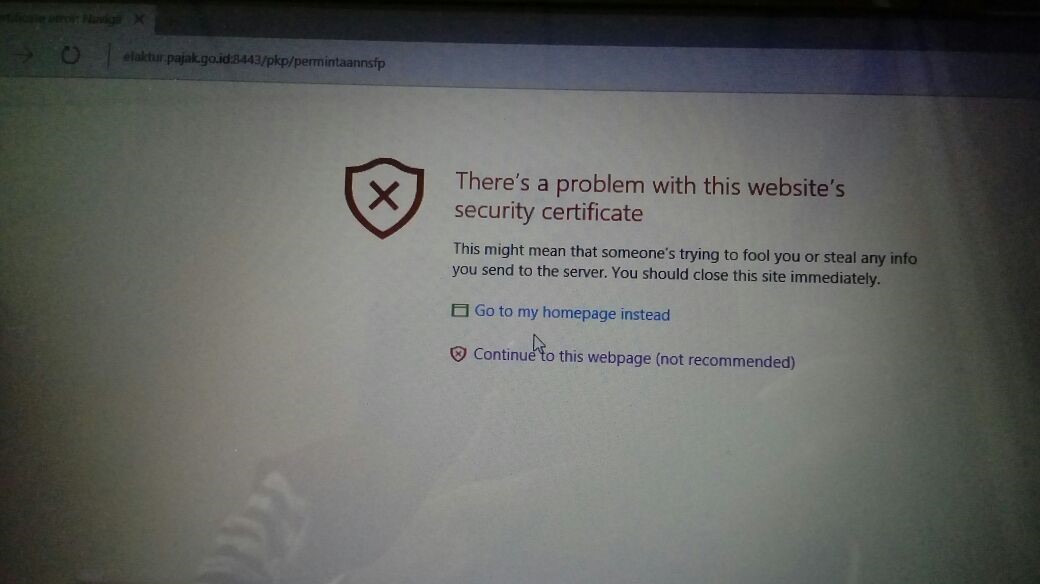
Awalnya wajib pajak mengira bahwa hal tersebut adalah dikarenakan gangguan server pajak, atau dikarenakan gangguan jaringan internet yang digunakan, akan tetapi setelah berselang hari dan tetap keluar notifikasi yang sama, ternyata ketika dikonfirmasikan kepada Kantor Pelayanan Pajak hal tersebut dikarenakan permintaan untuk pembaharuan instalasi sertifikat digital ke sistem operasi web browser kita.
Berikut adalah cara instalasi sertifikat digital ke dalam sistem operasi komputer :
1.Download Sertifikat Elektronik.
Setelah mendapatkan pemberitahuan melalui email bahwa Sertifikat Elektronik PKP telah disetujui oleh DJP, maka PKP melakukan login kehalaman e-Nofa Online menuju ke menu Download Sertifikat Digital seperti tergambar berikut ini.
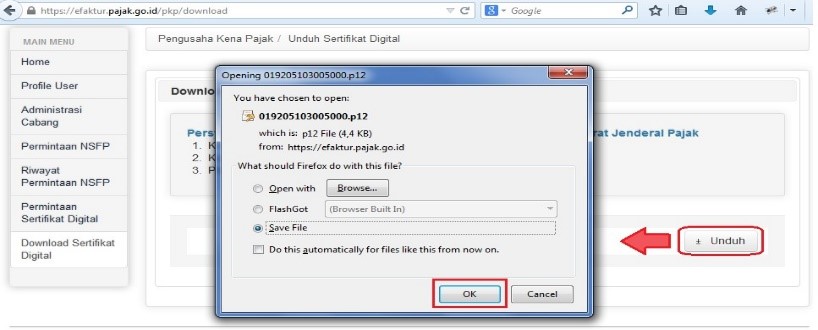
2.Instalasi Sertifikat Elektronik
Setelah user mendownload sertifikat elektronik yang berbentuk file dengan nama file npwp15digitWajibPajak.p12 sebagai contoh adalah 123456789012345.p12, lakukan eksekusi terhadap file tersebut sehingga akan muncul form sebagai berikut:
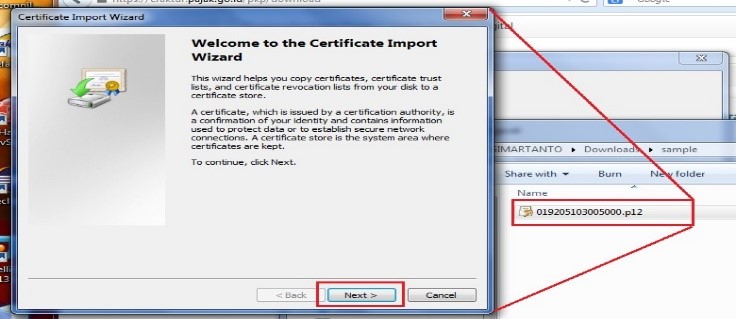
Klik tombol next, ketika tampil form sebagai berikut, masukkan pass phrase yang telah Anda isikan pada saat permintaan Sertifikat Digital sebelumnya. Perlu diperhatikan bahwa, kolom password sebagaimana tergambar dalam gambar tersebut adalah kata sandi passphrase dan bukan password Akun PKP Anda.
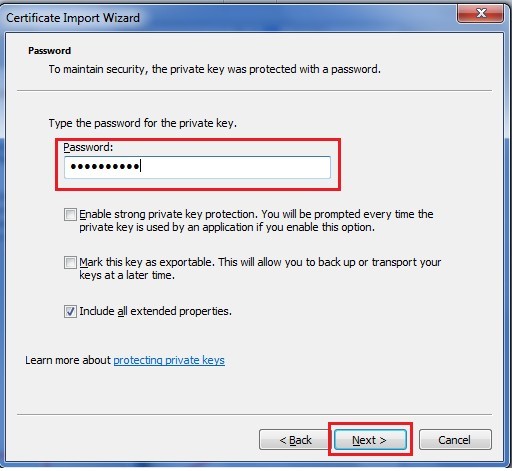
III.Instalasi Sertifikat Digital ke Alat Peramban(browser)
Setelah proses pada tahapan kedua selesai, maka buka kembali alat peramban(web browser) yang Anda gunakan. Dalam panduan ini akan dijelaskan konfigurasi untuk tiga jenis browser yang paling banyak digunakan oleh user yaitu Mozilla Firefox, Google Chrome dan Internet Explorer.
A. Mozilla Firefox
1.Siapkan file p12 yang sama ketika Anda lakukan instalasi pada tahap pertama.
2.Buka Aplikasi Firefox, dan masuk ke menu Options/Preferences atau dapat menekan tombol Alt + T dan pilih menu Options.
3.Pada menu Form Options, pilih Advanced[1], dan tab Certificates[2] kemudian tekan tombol View Certificates[3] Setelah muncul Form Certificate Manager, kemudian pilih tab Your Certificates[4] tekan tombol Import[5] maka akan muncul file dialog arahkan ke file sertifikat elektronik Anda[6] dan tekan tombol Open[7]
4.Setelah Anda menekan tombol open tersebut, maka Anda akan dihadapkan dialog untuk memasukkan passphrase yang telah dijelaskan sebelumnya., seperti gambar dibawah.
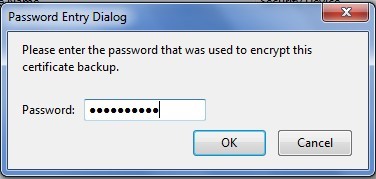
5.Proses Konfigurasi/Instalasi pada Web Browser Mozilla Firefox sudah selesai dilakukan
Mudah bukan cara penginstalannya, dan jangan lupa untuk mencatat tanggal kadaluarsa dari sertifikat digital kita sehingga sebelum hal tersebut terjadi kita dapat mempersiapkan untuk pengajuan kembali sertifikat elektronik kita ke KPP.